Con Búsqueda de Microsoft en Bing obtiene resultados de búsqueda tanto desde la web como desde su organización, en cualquier explorador y en cualquier dispositivo.

Además de los resultados web, puede encontrar resultados profesionales o educativos, incluidos:
-
Contactos
-
Archivos
-
SharePoint y otros sitios internos
-
Vínculos a herramientas y recursos internos
-
Conversaciones
-
Acrónimos
-
Grupos
-
Office y ubicaciones del campus
-
Planos de planta
-
Clases y tareas (solo para usuarios de la escuela)
No es necesario que aprenda términos o comandos especiales. Bing las palabras comunes e intenta comprender lo que realmente quiere encontrar. Simplemente pregunte con naturalidad.
Encuentre rápidamente a personas con las que colabore:Búsqueda de Microsoft en Bing fácilmente las búsquedas como "mi jefe", "mi profesor" o "Gail Tanner". No tiene que escribir un nombre específico para encontrar a la persona que busca, ni siquiera escribirlo correctamente.
Más información con la vista expandida: Para las búsquedas con resultados relevantes, se obtiene el resultado superior junto con un vínculo a una página de trabajo o escuela donde puede ver más.
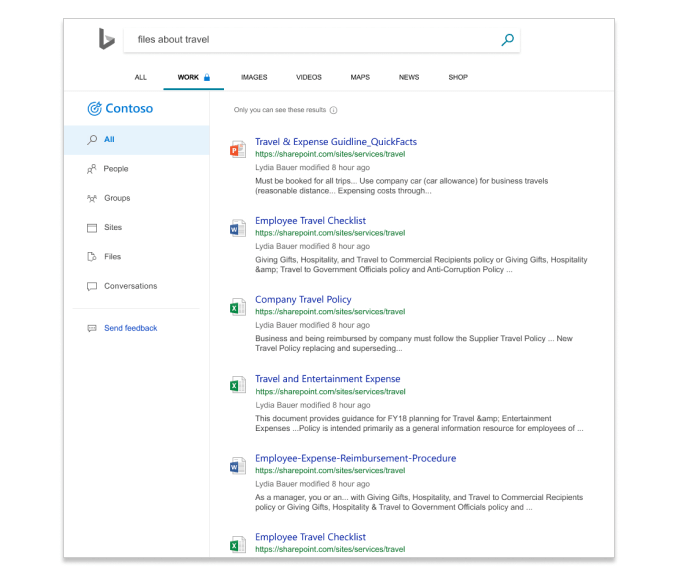
Buscar conversaciones: Busque rápidamente Microsoft Teams y Yammer conversaciones buscando "conversaciones sobre <tema>" y obtiene los mejores resultados al respecto. Las conversaciones más recientes de las que ha participado, así como las conversaciones públicas, estarán en la parte superior. Microsoft Teams y Yammer de conversación solo están disponibles en Búsqueda de Microsoft en Bing.
Buscar Grupos de Microsoft 365: Con Búsqueda de Microsoft en Bing, puede buscar grupos, Teams y grupos de seguridad. Solo tiene que buscar el nombre del grupo, la dirección de correo electrónico o el alias de correo electrónico. Se obtienen resultados que incluyen el propietario del grupo, los miembros y cómo ponerse en contacto con el grupo.
Búsqueda de Microsoft en Bing también muestra los sitios internos asociados al grupo y, si es miembro, verá también archivos y conversaciones relevantes de Microsoft Teams y Yammer, así.
Obtener sugerencias de búsqueda:Para ayudarle a encontrar rápidamente respuestas, personas y ubicaciones de creación, Búsqueda de Microsoft en Bing de búsqueda aparecen en el cuadro de búsqueda o la barra de direcciones. Solo tiene que empezar a escribir el nombre de la persona, el lugar o la cosa y verá que aparecen sugerencias relevantes en la lista. Las sugerencias incluyen un icono para que sean más fáciles de identificar.
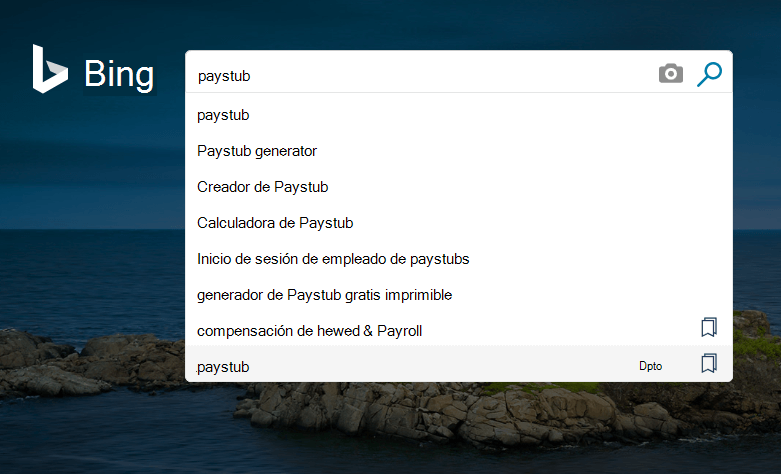
Busque sus documentos recientes:Busque "mis archivos" o "mis documentos" para buscar todos los archivos Excel pdf , Word, Word, PowerPoint, OneNote y PDF en los que ha trabajado o los que ha compartido con usted.
Buscar clases y tareas: Los profesores y alumnos pueden encontrar fácilmente su lista de clases y próximas tareas conBúsqueda de Microsoft en Bing. Cuando haya iniciado sesión en su cuenta educativa, intente buscar "mis clases" o "mis deberes".
Privacidad
Para obtener información sobre la privacidad, consulte Búsqueda de Microsoft en Bing ayuda a mantener la información segura
¿Dónde están los resultados de su organización?
Tiene que iniciar sesión para Bing con su cuenta de trabajo o escuela para obtener resultados de su organización. Esta es la misma cuenta que usa para iniciar sesión enOutlook en la Web, Microsoft Teams y otras Microsoft 365 aplicaciones. Si ya ha iniciado sesión en unaMicrosoft 365 o sitio, ya está listo.
¿Necesita iniciar o cerrar sesión?
Para iniciar sesión:
-
En la esquina superior derecha de cualquier páginaBing, haga clic en Iniciar sesión.
-
En el menú cuenta, junto a Cuenta de trabajo o escuela,haga clic en Conectar.
-
Si se le solicita, elija la cuenta con la que desea iniciar sesión o escriba su dirección de correo electrónico y contraseña.
Para cerrar sesión:
-
En la esquina superior derecha de cualquier página Bing, haga clic en su nombre.
-
En el menú cuenta, junto a Cuenta de trabajo o escuela,haga clic en Cerrar sesión.
No volverás a iniciar sesión automáticamente en este dispositivo. Si ha usado otros exploradores o dispositivos para iniciar sesión en Búsqueda de Microsoft, también tendrá que cerrar sesión allí.
Vea también
Cómo Búsqueda de Microsoft en Bing ayuda a mantener la información segura







